eclipse开发JavaWeb项目,并部署到Tomcat
eclipse开发JavaWeb项目,并部署到Tomcat
这里以Windows系统为例
Tomcat 8.5.81
一:下载安装Tomcat
1、下载地址:Apache Tomcat® - Apache Tomcat 8 Software Downloads
这里选择 64-bit Windows zip

2、下载完成后,解压,进入 bin目录,双击startup.bat 启动Tomcat服务

3、打开浏览器,输入localhost:8080 出现如下图页面,则说明tomcat部署成功。

4、tomcat默认为8080端口,可通过在Tomcat安装目录下的 conf/server.xml 文件中修改端口号

5、tomcat文件目录结构

二:Eclipse创建Server服务;eclipse创建server服务分两步
第一步:创建server运行环境
第二步:建立server服务
1、创建Server运行环境
(1)启动eclipse,进入Window -> Preferences对话框,如下图

(2)Preferences对话框中,展开Server,选择Runtime Environments,点击右侧Add,如下图

(3)选择Tomcat版本,Next

(4)填写配置信息,Finish

2、建立server服务
(1) 进入Window -> Show View -> Servers

(2) 点击链接 "No servers are available. Click ths link to create a new server. " ,在弹出的对话框中添加刚才配置好的Tomcat版本

(3)启动服务:右键,点击启动。(#需要注意的是,在Eclipse中启动了Tomcat服务器,不可以在再启动 startup.bat,会造成端口冲突)

(4)查看启动信息,服务启动成功

三:Java Web项目部署
1、创建一个项目:File → New → Dynamic Web Project

2、Next

3、Next

4、勾选Gernerate web.xml deployment descriptor ,最后点击finish 就完成了项目的创建。

5、编辑indes.jsp,添加HelloWord!

四:将项目部署到Tomcat服务器中
(1)右键服务器,点击Open打开配置情况

(2)使用Tomcat的安装目录作为部署的位置,并修改部署的路径Deploy path(建议改成Tomcat的webapps目录下)

(3)项目的部署发布

(4)查看发布-成功
浏览器访问:http://localhost:8080/TestWeb/indes.jsp


更多推荐
 已为社区贡献1条内容
已为社区贡献1条内容


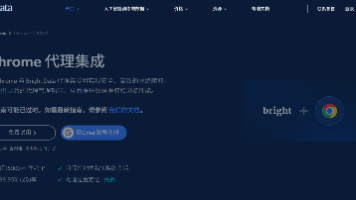







所有评论(0)